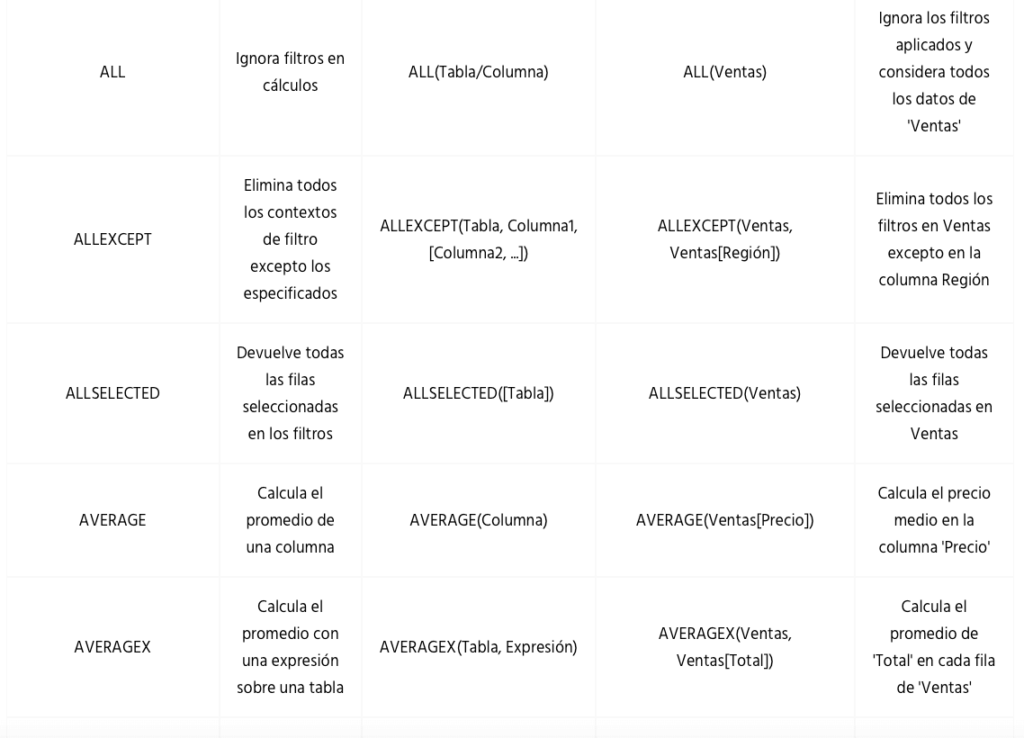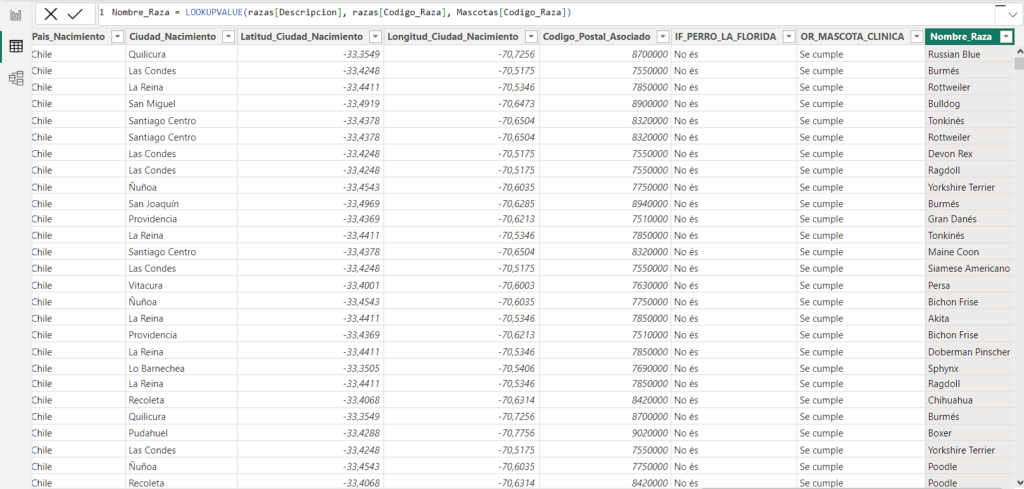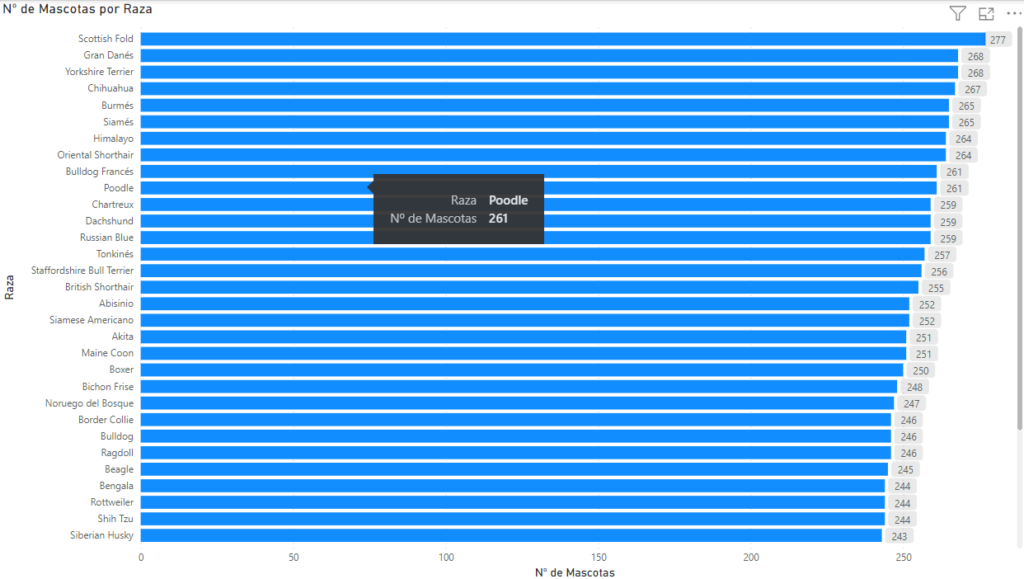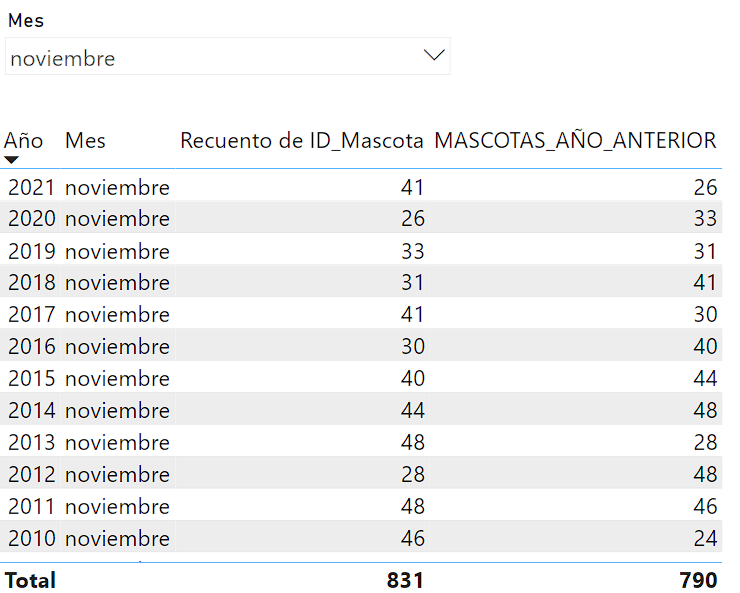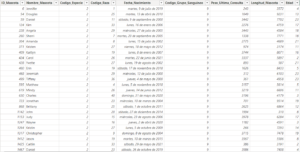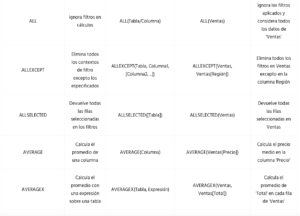Antes de que Power BI se convirtiera en el gigante del Business Intelligence (BI) que conocemos hoy, existía Power Pivot en Excel, un precursor crucial y poderoso en el análisis de datos. Esta herramienta innovadora no solo revolucionó cómo trabajamos con nuestros datos en Excel, sino que también sentó las bases para lo que sería Power BI en un futuro. Power Pivot es, en esencia, una versión de Power BI integrada en Excel, ofreciendonos un primer vistazo al fascinante mundo del BI.

Tabla de contenidos
Power Pivot, el hermano pequeño de Power BI en Excel
Imagina un mundo donde los vastos océanos de datos se unan con islas de conocimiento accesibles para cada uno de nosotros. En este mundo, Excel no solo sería una herramienta de hojas de cálculo; sino más bien un poderoso portal hacia análisis avanzados y decisiones inteligentes. Aquí es donde Power Pivot entra en escena, como un faro guiando a los navegantes hacia la tierra de los datos. Este artículo es tu brújula para activar y explorar el mundo de Power Pivot, un viaje que te llevará desde las tranquilas aguas del análisis de datos hasta las profundidades del Business Intelligence.
Especialmente diseñado para estudiantes de Excel, este guía te mostrará cómo desbloquear el verdadero potencial de tus datos, preparándote para un futuro donde los datos informan y las visualizaciones inspiran.
¿Qué es Power Pivot?
Power Pivot es un complemento de Excel que mejora sus capacidades de análisis de datos. Permite a los usuarios importar y manipular grandes conjuntos de datos, crear relaciones complejas entre tablas de datos, y permite elaborar medidas y cálculos avanzados con DAX (Data Analysis Expressions). Power Pivot es esencial para aquellos que buscan profundizar en el análisis de datos y BI usando Excel.
Beneficios de Power Pivot
- Manejo de grandes volúmenes de datos.
- Integración de múltiples fuentes de datos.
- Creación de modelos de datos.
- Utilización de DAX para cálculos complejos.
¿Cómo activar Power Pivot en Excel?
Verificación de la versión de Excel
Antes de activar Power Pivot, es importante verificar que tu versión de Excel sea compatible. Power Pivot está disponible en las versiones de Office 365 y Excel 2019, 2016, 2013 y 2010.
Pasos para activar Power Pivot
-
1Abrir ExcelInicia el programa Excel en tu computadora
-
2Ir a OpcionesEn la pestaña ‘Archivo’, selecciona ‘Opciones’.
-
3ComplementosEn el menú de Opciones, dirígete a la sección ‘Complementos’.
-
4Administrar ComplementosEn la parte inferior de la ventana, encontrarás un menú desplegable junto a ‘Administrar’. Selecciona ‘Complementos COM’ y haz clic en ‘Ir’.
-
5Habilitar Power PivotEn la lista de complementos disponibles, busca ‘Power Pivot’ y marca la casilla correspondiente. Luego, haz clic en ‘Aceptar’.
Después de estos pasos, Power Pivot estará disponible en la cinta de opciones de Excel tal como se ve a continuación:
Primeros pasos con Power Pivot
Una vez activado Power Pivot, puedes comenzar a explorar sus funcionalidades. Aquí algunos consejos para empezar:
-
Importar datos
Usa Power Pivot para importar datos de diferentes fuentes.
-
Crear relaciones
Establece relaciones entre diferentes tablas de datos para un análisis más profundo.
-
Explorar DAX
Familiarízate con las expresiones DAX para realizar cálculos y análisis avanzados.
Consejos para maximizar el uso de Power Pivot
Aprende DAX
Dedicar tiempo a aprender DAX puede aumentar significativamente tus habilidades de análisis en Excel.
Dentro de nuestra página tienes un artículo detallado acerca de este tipo de expresiones que son la base fundacional de Power BI y del manejo de variables que se pueden utilizar para crear maravillosos paneles y conformar conjuntos de datos para su explotación. Puedes acceder a él desde nuestro panel o haciendo clic aquí.
Practica con conjuntos de datos
Experimenta con datos reales o ficticios para entender mejor cómo Power Pivot puede ser aplicado en situaciones del mundo real.
Dentro de nuestra página puedes encontrar un modelo de datos diseñado por nosotros con datos ficticios que puedes descargar de manera totalmente gratuita para que puedas practicar.
Conexión entre Excel y Power BI
Para aquellos interesados en Business Intelligence, comprender la conexión entre Excel y Power BI es esencial. Los modelos de datos y las visualizaciones creadas en Excel con Power Pivot pueden ser fácilmente replicados en Power BI para análisis más avanzados y creación de dashboards.
Power BI ofrece capacidades ampliadas para visualización de datos y BI, complementando las habilidades desarrolladas en Excel. Aquí es donde se fusionan las habilidades de manejo de datos en Excel con las capacidades de visualización avanzada de Power BI.
Explorando las posibilidades prácticas con Power Pivot en Excel
Ejemplo 1:
Empresa de ventas
Piensa en una empresa que vende productos en todo el país. Los datos de ventas llegan en torrentes: cifras por región, por producto, por vendedor. Con Power Pivot, este negocio puede no solo recopilar todos estos datos en un solo modelo, sino también explorar relaciones complejas entre ellos. ¿Qué productos son los más vendidos en cada región? ¿Qué vendedores están superando sus objetivos? Power Pivot permite a la empresa crear un modelo de datos donde todas estas preguntas encuentran respuestas claras y detalladas, transformando las montañas de datos en insights valiosos para estrategias de ventas más efectivas.
Ejemplo 2:
Análisis financiero
Ahora, imagina a un analista financiero que trabaja con datos históricos de precios de acciones. Con Power Pivot, puede importar años de información bursátil y realizar análisis complejos para identificar tendencias y patrones. Usando las capacidades avanzadas de DAX, el analista puede calcular promedios móviles, tasas de rendimiento y comparar el rendimiento de diferentes acciones a lo largo del tiempo. Esta información se convierte en la base para recomendaciones de inversión sólidas y estrategias de cartera.
Ejemplo 3:
Dashboard de marketing en Excel con Power Pivot
Imagina a un gerente de marketing buscando optimizar sus campañas. Con Power Pivot, este gerente importa y combina datos de múltiples plataformas digitales en Excel, creando un modelo unificado. Aquí, emplea Power Pivot para diseñar un dashboard interactivo que visualiza el rendimiento de cada campaña. Este dashboard, con gráficos dinámicos y tablas interactivas, permite al gerente filtrar por fecha, plataforma y tipo de campaña, revelando insights clave como las tasas de interacción y el retorno de inversión, transformando datos dispersos en estrategias de marketing efectivas.
Conclusión
Power Pivot puede convertirse en nuestra puerta de entrada al mundo del análisis de datos, entregándonos una mirada precisa de cómo es trabajar con un modelo de tablas y con bases de datos que en este caso serán nuestras hojas de cálculo. Recordemos que Excel nos ofrece la capacidad de almacenar más de un millón de registros dentro de una misma hoja, por lo que el espacio no será una limitante a la hora de empezar a jugar con nuestros datos.
También podemos crear Dashboards con una mirada sistémica de la misma forma que en Power BI, actualizando y fijando las relaciones entre los datos de nuestro modelo, con la única diferencia de que estará basado en tablas de Excel.
Las funciones DAX podrán ser configuradas del mismo modo que lo hacemos en otras plataformas y nos permitirán guardar métricas y cálculos que podremos usar en los elementos de tabla y gráficos de Excel.
Te invitamos a probar esta funcionalidad que se encuentra un camuflada dentro de nuestro Excel, y te invitamos a profundizar en la información que tenemos para ti respecto del uso de Power BI y cómo este te permitirá abrir nuevas rutas en tu camino a convertirte en un analista de datos profesional.
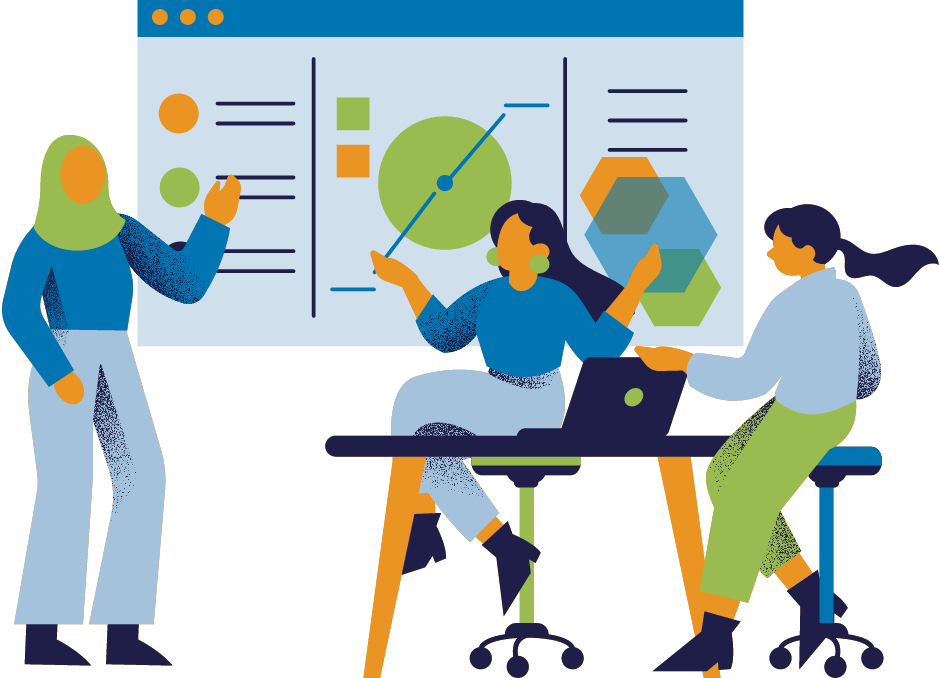
Preguntas frecuentes
El lenguaje DAX en Power Pivot nos permite hacer uso de expresiones avanzadas para el análisis de datos y generar tablas y gráficos más potentes gracias a la capacidad de sus funciones que nos ofrece la posibilidad de crear métricas y cálculos aplicados a grandes conjuntos de datos. DAX permite realizar sumas acumulativas, medias móviles y cálculos basados en el tiempo, como análisis año a año. También permite crear ratios, porcentajes, medias ponderadas, métricas condicionales, como cálculos que dependen de ciertos criterios o filtros, y la realización de análisis predictivos y de correlación, importantes en la ciencia de datos.
Ambas herramientas están enfocadas en el análisis de datos y no hay una mejor que la otra, dado que son capaces de complementarse. Power Query se centra en la importación y el manejo de los datos desde su fuente, permitiendo la transformación y la agregación interna de los datos anterior a su explotación (tanto en Excel como en Power BI), mientras que Power Pivot nos permite el modelamiento y explotación de los datos que hemos importado para la generación de cálculos y elementos dentro de Excel.
Si bien no es necesario, se recomienda tener una comprensión básica de Excel para entender cómo trabajan las funciones DAX sobre los datos. Teniendo un conocimiento de las fórmulas de Excel, nos dará una noción de lo que será nuestro aprendizaje en DAX.
Power Pivot está disponible en Office 365 y en versiones específicas de Excel. Es importante verificar la compatibilidad y podrás encontrar un detalle de la compatibilidad en este artículo.